Da Linux a Windows Xp sui mini-portatili usando una SD
Avete acquistato un mini-portatile con Linux e volete passare a Windows? Ecco un semplice trucco… che ho pubblicato anche su UploadsBlog.com, dove prometto da oggi di rifarmi più vivo!
Per prima cosa è bene controllare se ci siano le condizioni per procedere. A iniziare dalla Ram: meglio avere almeno 1 GB di memoria per Windows Xp.
Poi bisogna considerare le dimensioni del disco fisso. Una unità da 8 GB è il minimo per installare anche le applicazioni e per riservare almeno un gigabyte per i file e i documenti personali.
Recuperate i driver per il vostro notebook. I vari modelli disponibili con Linux e Windows. Basterà prelevare i driver destinati a quest’ultimo.

Infine, non vi rimane che dotarvi di una copia del sistema operativo di Microsoft: non la Professional perché è un po’ pesante. Molto meglio la Home Edition. Non dimenticate che vi serve un lettore Cd o Dvd di tipo Usb per avviare l’installazione di Windows.
E, non da ultimo, fate il backup dei vostri dati prima di iniziare con la procedura!
Per procedere alla sostituzione di Linux con Xp Home Edition è necessario ricorrere a un lettore ottico esterno Usb connesso al notebook, di cui vi tralascio i tipici passaggi per una qualsiasi installazione di Windows. Comunque sia il lettore ottico esterno non è l’unica unità e soluzione per installare Windows XP: vi basta avere una Sd da 1GB.
Tenete a portata di mano il Cd contenente il sistema operativo e ricorrete a un computer che disponga di unità ottica integrata. Quindi scaricate il software XP3eSD e riversate l’immagine del disco di Windows sulla memory card. Sarà creata una Sd avviabile che può essere utilizzata per installare il sistema operativo sul netbook: basta ricordarsi di impostare nel Bios la voce che consente di eseguire il Boot da scheda esterna.
Nel dettaglio: scaricate XP3eSD e inserite la Sd nel lettore di memory card (ne va bene anche uno esterno), con il disco di Windows nel lettore ottico. Scegliete l’opzione “XP files are on CD” e fate clic su “Create” per riversare il disco di installazione sulla scheda di memoria.
Ricordatevi che questa procedura non è ufficialmente supportata da Microsoft.
Però altri interventi di ottimizzazione vi attendono non appena Windows sarà sul vostro disco fisso, in particolare se disponete di un netbook con un unità fissa di tipo Ssd, ovvero agli stati solidi.
Poiché il sistema operativo di Microsoft è nato quando questa tecnologia era ancora un prototipo, non è ottimizzato per questo genere di unità.
Le prestazioni che Xp offre in questo contesto sono inferiori a quelle che si avrebbero con un netbook con disco fisso tradizionale.
Ecco dunque alcuni interventi di base per migliorare i tempi di risposta di Windows: al termine dell’installazione di Xp potrete ottimizzare alcuni parametri di base per avere prestazioni sufficienti.
Disabilitate il sistema di ripristino della configurazione. Nel Pannello di Controllo scegliete “Prestazioni e Manutenzione” e poi “Sistema”. Recatevi nella scheda relativa al ripristino del sistema e disattivate la funzione.
Sempre nella stessa finestra “Proprietà del Sistema” recatevi nella scheda Avanzate e poi fate clic sul pulsante Prestazioni. Nella prima schermata Effetti Visivi impostate l’opzione Regola in modo da ottenere le prestazioni migliori, mentre in Avanzate agite su Cambia e digitate il numero 1024 in entrambi i campi editabili.
Un altro intervento migliorativo per le prestazioni di Windows consiste nel disattivare l’indicizzazione dei file sul disco fisso. In Risorse del Computer fate clic con il tasto destro del mouse sugli hard disk (per esempio sul C: ) e nella scheda Generale provvedete a togliere la spunta dalle voci per comprimere e indicizzare l’unità.
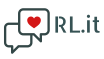
Perchè, abbracciata la libertà si vuol tornare in prigione… perchèèèèèèèèèèèèèèèèèèè :°D
eh boh 😀 bisogna chiederlo a chi seguirà questa “guida” 😛
Non fatelooooooooooooooooooo
Se lo fate tramite SD ditemi se l’avete fatto perchè ve l’ho detto io! 😀